Содержание
Как не дать мошенникам украсть ваш Apple ID
За последние несколько недель заметно активизировались мошенники, которые обманным путем получают доступ к Apple ID и паролям ни о чем не подозревающих пользователей. Читатели AppleInsider.ru сообщают о волне фишинговых писем, которые получили некоторые и в нашей редакции. Сегодня расскажем, как выявить такие письма и не стать жертвой злоумышленников.
С чего все начинается
Сначала на почту, уже связанную с Apple ID, приходит письмо в стиле «Обновите свою платежную информацию» — подобные сообщения не редкость, когда, например, при очередной попытке списать деньги с карты на iCloud или Apple Music по той или иной причине «не проходит» банковская карточка. Откуда у мошенников база с электронными адресами Apple ID — непонятно; не исключено, что они действуют наугад либо же покупают информацию в даркнете.
С первого взгляда можно подумать, что письмо действительно пришло от Apple — об этом свидетельствует подпись «Apple Support», логотипы компании и ссылка, по которой предлагается перейти (https://appleid. apple.com).
apple.com).
Выявляем мошенников
Если вы получили подобное письмо, в первую очередь проверьте адрес отправителя. В нашем случае это совершенно непонятная электронная почта, по адресу явно не связанная с Apple. Более находчивые злоумышленники часто маскируются под почту поддержки Apple — адрес в этом случае отличается парой букв.
Для хорошо знакомых с английским языком подойдет и другой способ выявления мошенников. Так, поддержка Apple никогда не будет начинать новое предложение с маленькой буквы. Насторожить также должно отсутствие знаков препинания.
А если перейти по ссылке?
Спустя несколько редиректов вы попадете на непонятный сайт (возможно, у него будет SSL-сертификат и адрес id.apple.com для правдоподобности). Мошенники рассчитывают на то, что раз страница выглядит так же, как официальная страница входа Apple ID, пользователь введет свой Apple ID и пароль, после чего данные в открытом виде попадут в руки злоумышленников.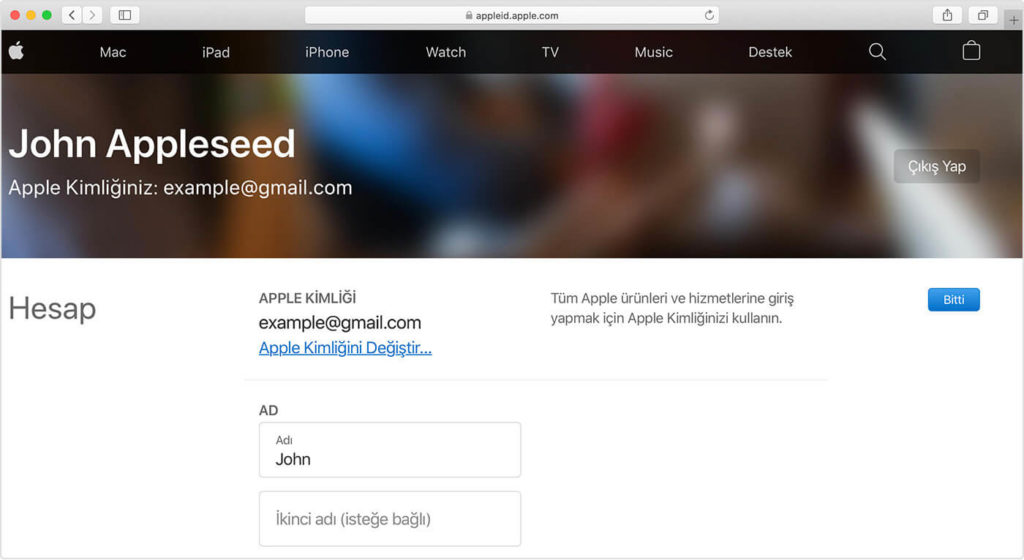 Последним же хватит нескольких минут, чтобы скопировать информацию, украсть данные или заблокировать все ваши устройства с целью получения выкупа.
Последним же хватит нескольких минут, чтобы скопировать информацию, украсть данные или заблокировать все ваши устройства с целью получения выкупа.
На таком сайте, как правило, не работает боковое меню, «хотя внешне оно есть», и все остальные кнопки, кроме той, которая отвечает за вход. Это еще один способ убедиться в том, что сайт фальшивый.
Такая простая проверка поможет вам уберечь свой Apple ID от мошенников. Не стоит забывать и о двухфакторной аутентификации — отличном способе защиты, подробнее о котором можно прочесть здесь. Кроме того, в таких случаях не сработает автозаполнение форм в Safari — браузер просто не подставит имя и пароль на незнакомом ему сайте.
Не сомневаемся, что многие наши читатели не поведутся на уловки мошенников, но советуем по крайней мере предупредить родных и друзей, которые могут быть не столь хорошо осведомлены. Что тут говорить, если даже десятки американских знаменитостей стали жертвами мошенников таким же путем.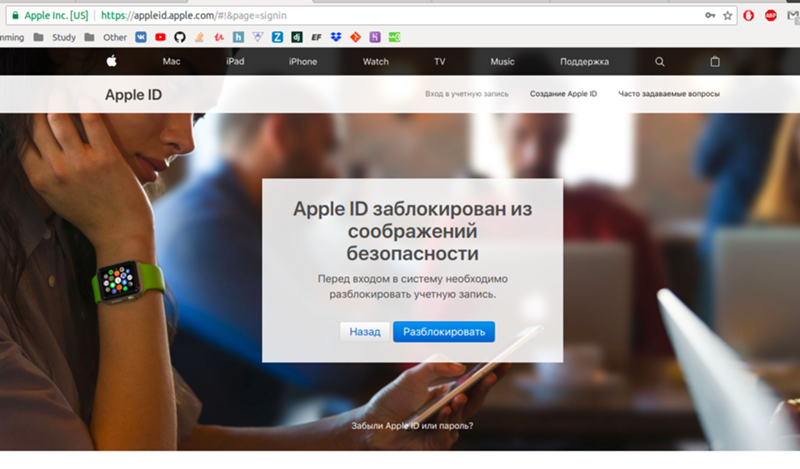 А при получении таких писем отправляйте их на reportphishing@apple.com.
А при получении таких писем отправляйте их на reportphishing@apple.com.
Apple IDБезопасность AppleСоветы по работе с Apple
Настройте Apple Watch
Узнайте, как использовать iPhone для настройки новых Apple Watch.
Что вам нужно
Чтобы настроить и использовать новые Apple Watch, вам потребуется iPhone 8 или новее с iOS 16 или новее. Узнайте, как определить модель вашего iPhone и как обновить iPhone до последней версии iOS.
Прежде чем начать
Включите Apple Watch и наденьте их
Чтобы включить Apple Watch, нажмите и удерживайте боковую кнопку, пока не появится логотип Apple. Затем наденьте часы на запястье.
Держите Apple Watch рядом с iPhone
Подождите, пока на iPhone не появится сообщение «Используйте iPhone для настройки Apple Watch», затем нажмите «Продолжить». Если это сообщение не появляется, откройте приложение Apple Watch на iPhone, коснитесь «Все часы», затем коснитесь «Добавить часы».
Если это ваши Apple Watch, нажмите «Настроить для себя». Или нажмите «Настроить для члена семьи», затем следуйте инструкциям, чтобы настроить часы для члена семьи.
Держите Apple Watch и iPhone близко друг к другу, пока не выполните эти шаги.
Держите iPhone над анимацией
Отцентрируйте циферблат в видоискателе iPhone. Дождитесь сообщения о том, что ваши Apple Watch подключены.
Если вы не можете использовать камеру, или анимация сопряжения не отображается, или ваш iPhone не может ее прочитать, коснитесь «Сопряжение вручную» и следуйте инструкциям.
Настроить как новые или восстановить из резервной копии
Если это ваши первые Apple Watch, нажмите «Настроить как новые Apple Watch». При появлении запроса обновите Apple Watch до последней версии watchOS.
Если вы настроили другие Apple Watch с текущим iPhone, появится экран с надписью «Сделайте это своими новыми Apple Watch». Нажмите «Приложения и данные» и «Настройки», чтобы увидеть, как экспресс-настройка настроит ваши новые часы. Затем нажмите «Продолжить». Если вы хотите выбрать, как будут настроены ваши новые часы, нажмите «Настроить параметры». Затем выберите резервную копию из другого предыдущего Apple Watch для восстановления. Или коснитесь «Настроить как новые Apple Watch», если хотите полностью настроить параметры нового устройства.
Затем нажмите «Продолжить». Если вы хотите выбрать, как будут настроены ваши новые часы, нажмите «Настроить параметры». Затем выберите резервную копию из другого предыдущего Apple Watch для восстановления. Или коснитесь «Настроить как новые Apple Watch», если хотите полностью настроить параметры нового устройства.
Для Apple Watch также может потребоваться обновление программного обеспечения на iPhone, прежде чем вы сможете настроить часы. Если ваш iPhone сообщает, что доступно обновление программного обеспечения, нажмите «Обновить сейчас» и дождитесь завершения процесса обновления.
Выберите запястье, на котором вы носите Apple Watch, затем нажмите «Продолжить».
Прочтите Условия и положения и нажмите «Согласен».
Войдите, используя свой Apple ID
При появлении запроса введите свой пароль Apple ID. Если вас не спросят, вы можете войти позже из приложения Apple Watch. Коснитесь «Основные» > «Apple ID», затем войдите в систему. Некоторые функции, для которых требуется номер мобильного телефона, не будут работать на моделях Apple Watch с сотовой связью, пока вы не войдете в систему.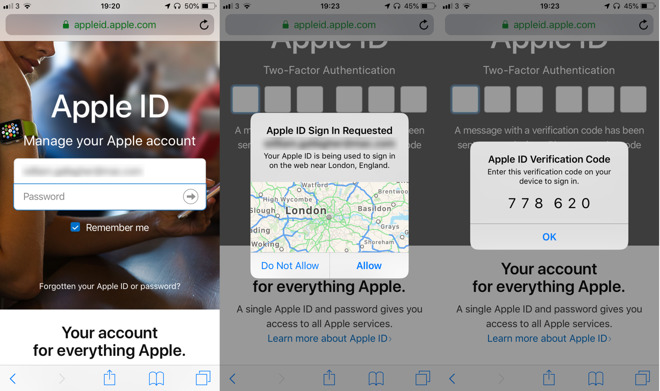 в айклауд.
в айклауд.
Если функция «Локатор» не настроена на вашем iPhone, вам будет предложено включить блокировку активации. Если появляется экран блокировки активации, ваши Apple Watch уже привязаны к Apple ID. Вам нужно ввести адрес электронной почты и пароль для этого Apple ID, чтобы продолжить настройку. Если ваши Apple Watch ранее принадлежали вам, вам может потребоваться обратиться к предыдущему владельцу, чтобы снять блокировку активации.
Создание пароля
Вы можете не создавать пароль, но он необходим для таких функций, как Apple Pay.
На iPhone нажмите «Создать пароль» или «Добавить длинный пароль», затем переключитесь на Apple Watch, чтобы ввести новый код. Чтобы пропустить, нажмите «Не добавлять код-пароль».
Настройте свои параметры
Выберите предпочтительный размер текста и использование жирного шрифта.
Если вы не использовали экспресс-настройку, ваши Apple Watch отобразят, какие настройки они используют совместно с вашим iPhone.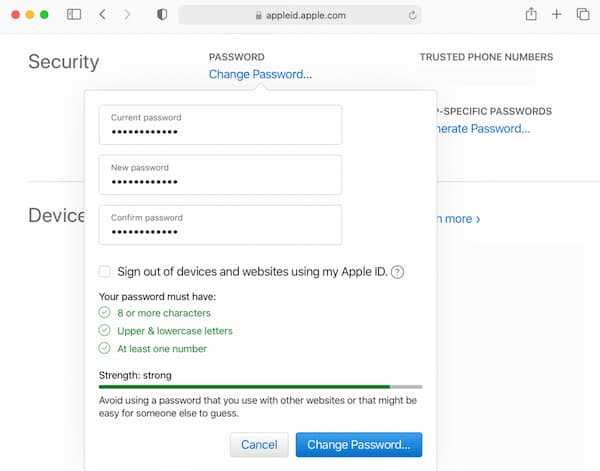 Если вы включили такие функции, как «Локатор», «Службы определения местоположения», «Вызовы по Wi-Fi» и «Диагностика» для своего iPhone, эти настройки автоматически включаются и для ваших Apple Watch.
Если вы включили такие функции, как «Локатор», «Службы определения местоположения», «Вызовы по Wi-Fi» и «Диагностика» для своего iPhone, эти настройки автоматически включаются и для ваших Apple Watch.
Затем добавьте или обновите данные, такие как дата рождения, чтобы убедиться, что ваши данные о физической форме и здоровье верны. Вы также можете включить уведомления о состоянии здоровья, такие как уровень шума, и отобразятся подробные сведения об экстренном вызове SOS и обнаружении падения.
Настройка сотовой связи и Apple Pay
На моделях Apple Watch с сотовой связью можно настроить сотовую связь.
Далее вам также будет предложено настроить Apple Pay, добавив карту. Затем ваш iPhone расскажет вам о таких функциях, как экран «Всегда включен» и ваш предпочтительный вид приложения.
Держите устройства рядом во время их синхронизации
На Apple Watch отображается циферблат, когда процедура сопряжения завершена и ваши часы готовы к использованию. Держите Apple Watch и iPhone близко друг к другу, чтобы устройства могли продолжать синхронизировать информацию в фоновом режиме.
Держите Apple Watch и iPhone близко друг к другу, чтобы устройства могли продолжать синхронизировать информацию в фоновом режиме.
Начало использования Apple Watch
Получить помощь
Чтобы узнать, что делать дальше, найдите свою проблему ниже. Если вам по-прежнему нужна помощь, обратитесь в службу поддержки Apple.
Если Apple Watch не включаются
Если вас попросят ввести пароль
Если появится экран блокировки активации
Ваши Apple Watch привязаны к Apple ID. Вам нужно ввести адрес электронной почты и пароль для этого Apple ID, чтобы продолжить настройку. Если ваши Apple Watch ранее принадлежали вам, вам может потребоваться обратиться к предыдущему владельцу, чтобы снять блокировку активации.
Если не удается настроить Apple Watch или появляется сообщение об ошибке
Дата публикации:
recovery-apple-id-password-through-email — Googlesuche
AlleVideosBücherBilderMapsNewsShopping
suchoptionen
Отправить электронное письмо для сброса пароля
На экране сброса пароля выберите/appleidifyver.
 com/iforgot/passwordifyver.com/iforgot/passwordifyver.com/ Получите электронное письмо и нажмите «Продолжить».
com/iforgot/passwordifyver.com/iforgot/passwordifyver.com/ Получите электронное письмо и нажмите «Продолжить».На второй адрес электронной почты, связанный с вашей учетной записью, придет письмо с заголовком «Как сбросить пароль Apple ID».
Нажмите ссылку «Сбросить сейчас» в письме.
Как сбросить Apple ID, если вы забыли пароль — Macworld
www.macworld.com › Apple › How-To
Hervorgehobene Snippets
Ähnliche Fragen
Как я могу восстановить свой Apple ID без номера телефона?
Как узнать пароль от Apple ID?
Можно ли сбросить пароль Apple ID без телефона?
Какие 3 способа сбросить пароль Apple ID?
Если вы забыли свой пароль Apple ID
support.apple.com › en-us
01.12.2022 · Сбросьте пароль Apple ID на iPhone или другом доверенном устройстве Apple · Перейдите в «Настройки». · Коснитесь своего имени > Пароль и безопасность > Изменить …
Если вы забыли свой пароль Apple ID
support.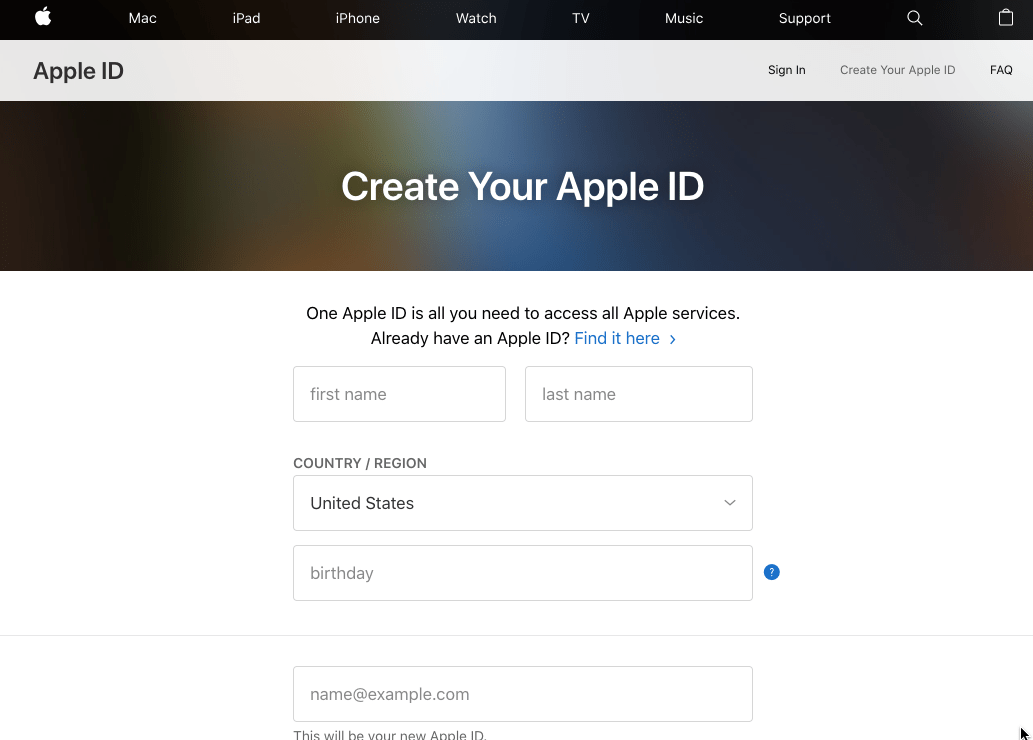 apple.com › en-gb
apple.com › en-gb
09.12.2022 · Сбросьте пароль Apple ID на iPhone или другое доверенное устройство Apple · Перейдите в «Настройки». · Коснитесь своего имени > Пароль и безопасность > Изменить …
Как сбросить пароль Apple ID: 6 простых способов — MakeUseOf
www.makeuseof.com › IPhone
24.07.2022 · Перейдите на сайт Apple iForgot. · Введите адрес электронной почты Apple ID и нажмите «Продолжить». · Выберите вариант сброса пароля и снова нажмите «Продолжить».
Как сбросить забытый пароль Apple ID [iCloud, iTunes, App Store]
www.imore.com › ICloud
16.11.2022 · Чтобы сбросить пароль Apple или iCloud с помощью адреса электронной почты или контрольных вопросов, посетить. (Изображение предоставлено iMore). Подтвердите свой номер телефона.
Использовать адрес электронной почты или систему безопасности… · Сброс через iPhone · Mac
Восстановление пароля Apple id по электронной почте — Energy forsolvings
energyforsolvings.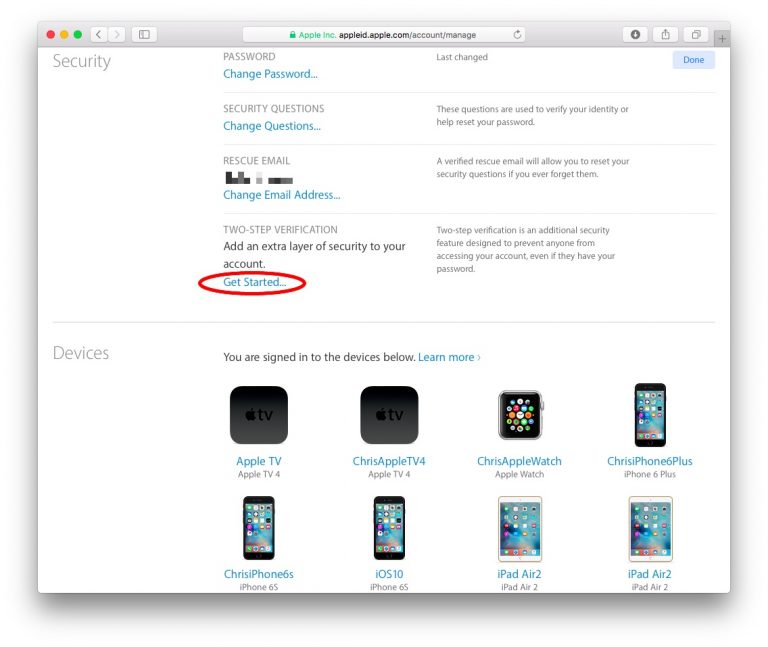 it › recovery-apple-id-password-th…
it › recovery-apple-id-password-th…
Введите имя пользователя и используйте адрес электронной почты для восстановления или ответьте на контрольные вопросы для сброса… Использование приложения поддержки Apple для сброса пароля Apple ID Ключ в доверенном …
Как сбросить пароль Apple ID 4 способами | Locker
locker.io › блог › reset-apple-id-password
21.03.2022 · Чтобы сбросить пароль Apple ID таким образом, вы также должны знать адрес электронной почты вашего Apple ID. Шаг 1. Перейдите на сайт iforgot.apple.com через свой …
Как сбросить пароль Apple ID на iPhone, если вы забыли
www.isunshare.com › iphone-ipad › how-to-reset-y …
Вариант 1. Сброс пароля Apple ID с помощью адреса электронной почты… Шаг 1. Выберите «Получить электронное письмо» и нажмите кнопку «Продолжить». … Шаг 2. Нажмите кнопку «Готово» в следующем …
Забыли логин Apple? Вот 5 простых способов сбросить настройки… — CNET
www.
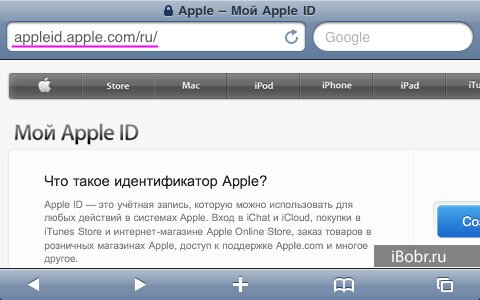 com/iforgot/passwordifyver.com/iforgot/passwordifyver.com/ Получите электронное письмо и нажмите «Продолжить».
com/iforgot/passwordifyver.com/iforgot/passwordifyver.com/ Получите электронное письмо и нажмите «Продолжить».